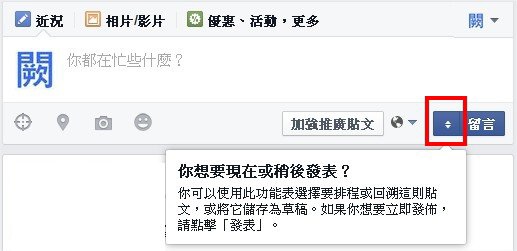
臉書(Facebook)的粉絲專頁這幾天有更新,我把新功能大致分成「貼文排程」與「發文身份」兩個部份來做介紹分享。
貼文排程
貼文排程有點像一般部落格平台(譬如痞客邦)那樣,在發文時可以設定發文的時間。
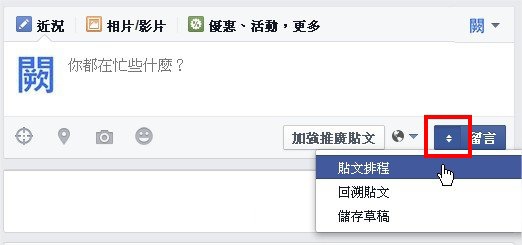
留言旁多了一個按鈕,點了之後有三個功能:貼文排程、回溯貼文、儲存草稿。
貼文排程
貼文排程是發文時預先排定好發文時間,等到時間到之後臉書才會自動張貼。
像我個人有固定的發文時間,又常常外出,預先排定功能就蠻好用的。

步驟:先把你要張貼的文章打好,包括文字、照片、打卡等等,再點「貼文排程」,設定日期,之後按「排程」即可。
附註:時間就是以你所在當地的時間為主。
限制:排程需在10分鐘之後,6個月以內。(圖片)
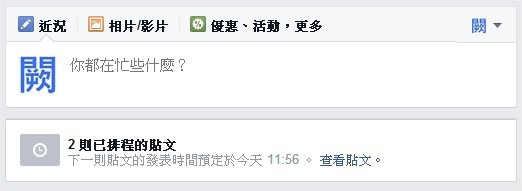
你可以排定很多則貼文。
點「查看貼文」後有更多功能。
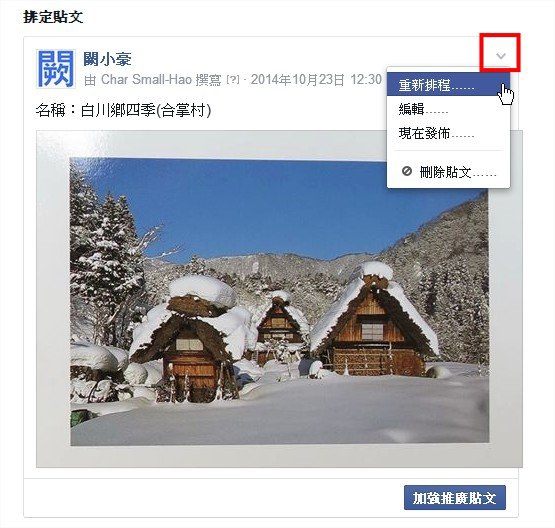
點查看貼文後,可以看見你所有排定的貼文,點右上角的箭頭,有更多功能:重新排程、編輯、現在發佈、刪除貼文
回溯貼文(追溯貼文)
追溯貼文則是在過去某個時間點上補上貼文。
譬如你可能漏掉了某天的照片想補上,諸如此類時可以使用這功能。
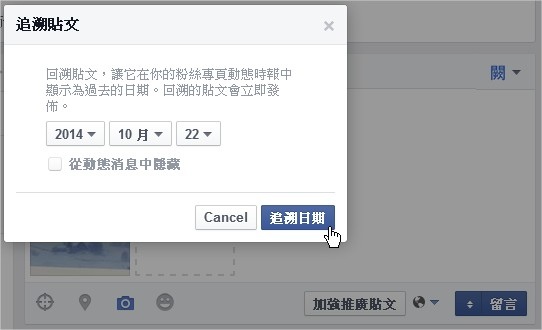
一樣是先把貼文都打好,再點「回溯貼文」,設定年月日,再按「追溯日期」即可。
發表時有個「從動態消息中隱藏」的選項可打勾,主要是看你這則貼文時想不想出現在粉絲頁的塗鴉牆上。
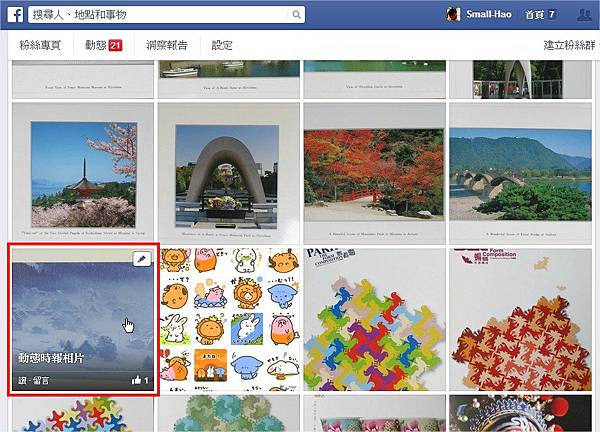
用相片來說明會比較清楚,用追溯貼文發表的文章,會按該時間點排序。
像我把時間設定在兩天前,照片就跑去兩天前的位置。
注意:用追溯貼文發文,有點讚的粉絲還是會在你發佈那時在他們的首頁中有機會看到該則貼文。
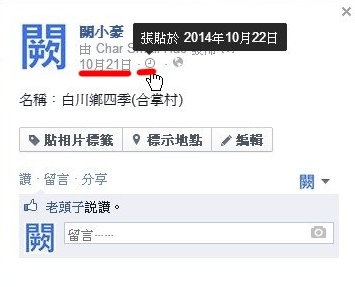
注意:利用追溯貼文發表的貼文,時間上雖然你設定的時間,但右邊會有個小時鐘,顯示這則貼文發表的時間(美國時間)。
也就是說是沒辦法用這點去製造你前幾天的不在場證明的喔!(柯南上身)
儲存草稿
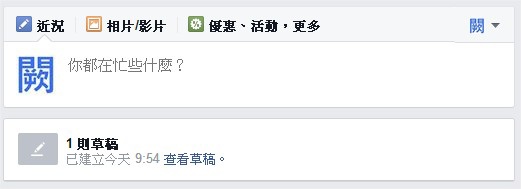
儲存草稿也是一樣,在編輯好貼文後,按「儲存草稿」即可。
儲存之後在塗鴉牆上會多一個「X則草稿」的區塊,點「查看草稿」即可有更多功能。
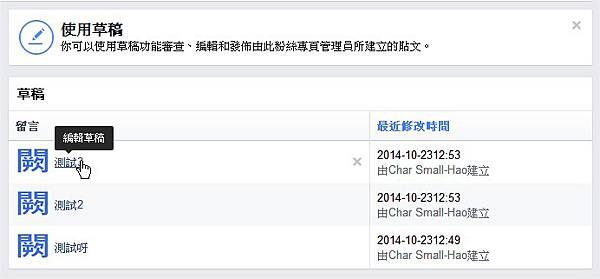
所有的草稿都能在這介面編輯,點該貼文即可。
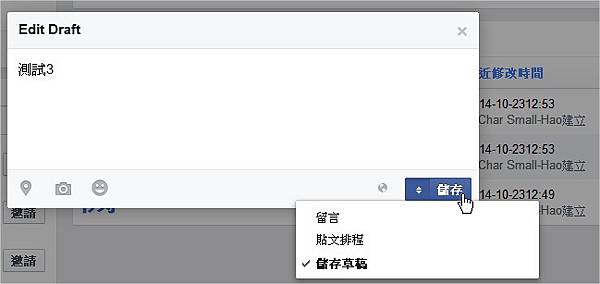
編輯草稿的介面,你可以在這改文字、照片、打卡、心情等,
弄完之後可以決定要儲存草稿、貼文排程、留言(發表)。
發文身份
以前要用粉絲頁身份在其他粉絲頁上發文、回留言,都需要切換身份,改版後這部份就更方便了。
發文
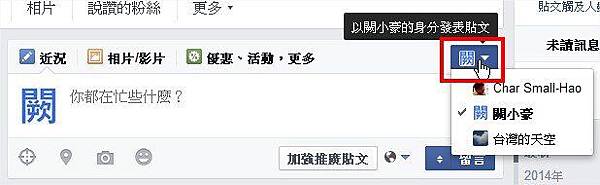
在粉絲頁上發文時,可以使用個人帳號、粉絲專頁兩種身份切換。
用該粉絲專頁身份發文:該粉絲頁的塗鴉牆上
用你管理的其他粉絲專頁身份發文:訪客發文
用你的個人帳號發文:訪客發文
回覆貼文
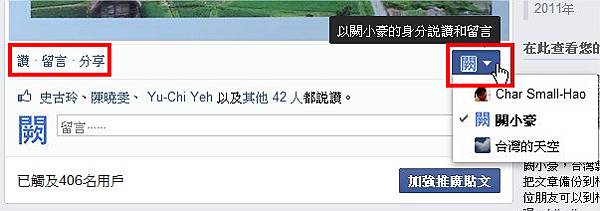
回覆貼文、點讚、留言也都可以自行選擇發言身份。
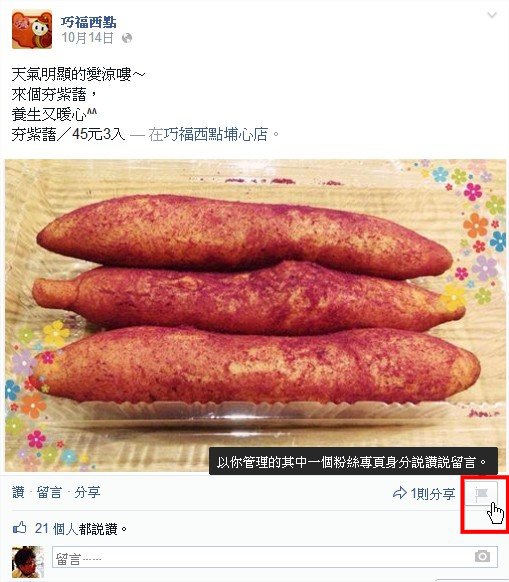
若是在別人的粉絲頁上發文,也可以使用各種身份,點右上角的旗子圖示。
粉絲專頁 相關的文章
.粉絲專頁:如何建立? 2013.7.21
.粉絲專頁:設定與管理 2014.10.10
.粉絲專頁:貼文排程、發文身份 2014.10.23
延伸閱讀
.Facebook 文章目錄 / 動態時報目錄 / 遊戲目錄
.轉貼文章技巧:Facebook 轉貼連結的設定
.追蹤這個部落格的文章:闕小豪 on Facebook 或 Google+
歡迎用「轉貼連結」或「分享」的方式轉貼文章,請勿全篇複製。
喜歡這篇文章,也歡迎留下回應或點個讚,謝謝您。
 臉書
臉書,
Facebook,
粉絲專頁,
貼文排程,
發文身份,
查看貼文,
重新排程,
編輯,
現在發佈,
刪除貼文,
回溯貼文,
追溯貼文,
儲存草稿,
回覆貼文This entry passed through the Full-Text RSS service - if this is your content and you're reading it on someone else's site, please read the FAQ at fivefilters.org/content-only/faq.php#publishers.
 留言列表
留言列表 留言列表
留言列表